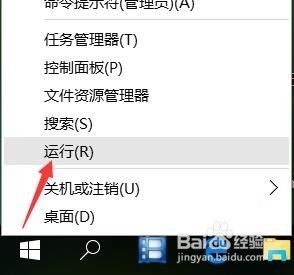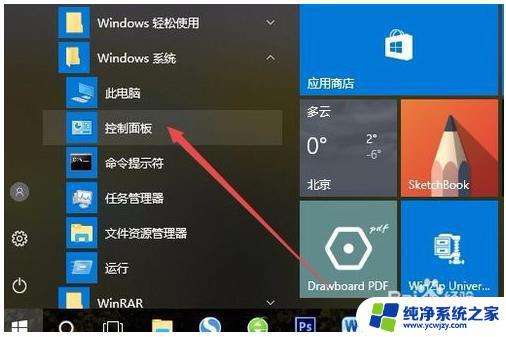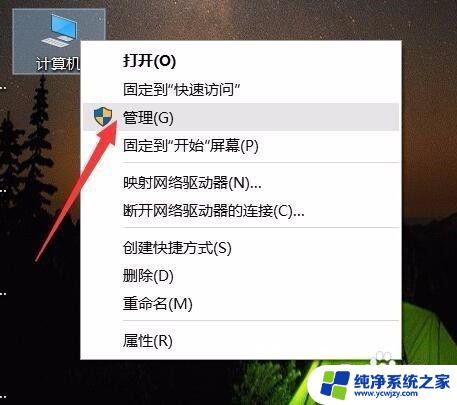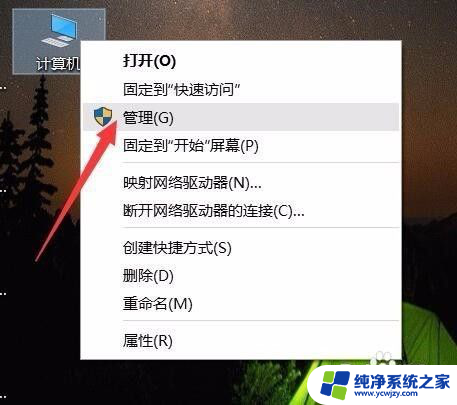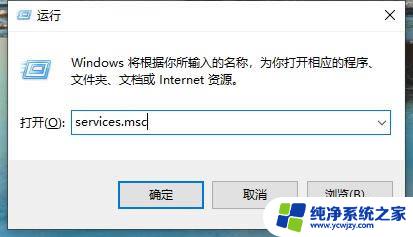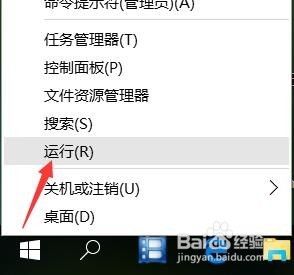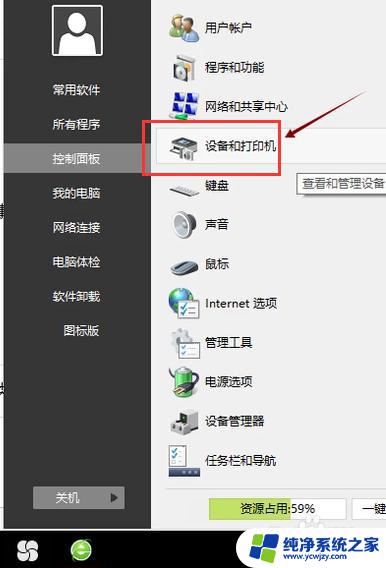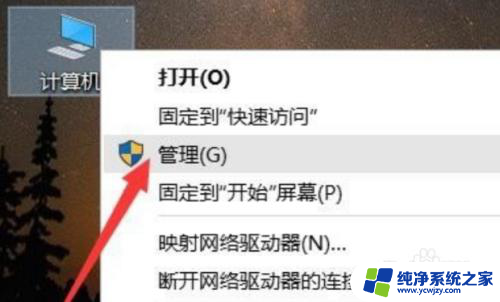win10系统打印机驱动正常,无法打印
Win10系统使用打印机时,通常会安装驱动程序来实现正常打印操作,有时候安装完成后却遇到无法打印的问题,让人感到困扰。这种情况可能是由于驱动程序安装不完整或者与系统不兼容所导致的。当遇到win10打印机安装完成后无法打印的情况时,应该如何解决呢?接下来就来探讨一下可能的解决办法。
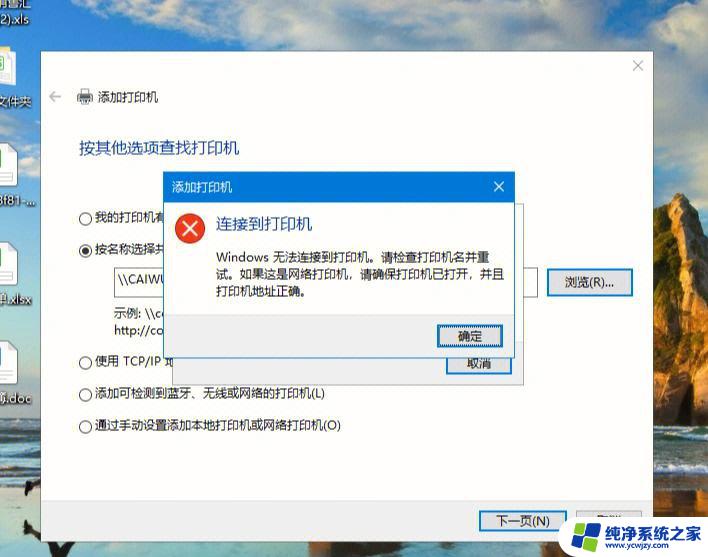
1、打印机没有处于联机状态
OnL ine按钮旁边都有一个指示联机状态的小灯,一般情况下是常亮的。如果不亮或者闪烁那么就是有问题,需要检查一下你的打印机电源是否接通了。
2、重启打印机
请您尝试先关机,然后重新启动机器进行打印。这样做有助于清除打印机的内存缓存,从而解决可能出现的问题。
3、磁盘可用空间低于10MB
若存储容量不足 10MB,为确保顺利打印,建议您腾出一些空间。请在需删除文件的列表框内选择相应文件,轻轻点击确认按钮即可。
4、本地打印机端口设置不正确
请在打印机窗口中找到您的打印机图标,然后点击鼠标右键并选择“属性”按钮。
进入属性窗口后,切换至“细致资料”标签页。确认“打印到以下端口”中是否已经为你的打印机指定了合适的端口。
常见的端口设置包括LPT1以及USB端口。希望此信息对你有所帮助!
5、打印机驱动程序损坏
打印机驱动受损,现无法顺利打印文档。麻烦您重装对应驱动后再次尝试。
6、端口、打印机电缆存在问题
若计算机未直接连接打印机,务必将连线两端正确插入并保证牢固哦!
以上就是win10系统打印机驱动正常,无法打印的全部内容,有遇到相同问题的用户可参考本文中介绍的步骤来进行修复,希望能够对大家有所帮助。